Snagit 2018 anmeldelse Hvad er nyt siden version 13

TechSmith Snagit er vores foretrukne screenshot- og billedredigeringssoftware. Tjek de nye funktioner i Snagit 2018!
En af fordelene ved at bruge Spotify til at lytte til musik er at have alle dine yndlingssange og kunstnere tilgængelige til afspilning på stort set alle platforme. Som enhver anden software løber du dog nogle gange ind i problemer, hvor den bare ikke fungerer korrekt.
Desværre er Spotify en anden app, der ikke altid fungerer korrekt. Hvis Spotify ikke kan afspille den aktuelle sang, du prøver at lytte til, peger det normalt på et problem mellem dig og Spotifys servere.
For at hjælpe med at løse problemet er her, hvad du skal gøre.
Sådan rettes, hvis Spotify ikke kan afspille den aktuelle sang
Hvis Spotify ikke kan afspille den aktuelle sang, kan du løse problemet ved at prøve disse fejlfindingstrin:
Du kan lære mere om de trin, du skal tage for at fejlfinde dette problem, nedenfor.
Fejlfinding, når Spotify ikke kan afspille den aktuelle sang
Den bedste måde at overvinde et Spotify-afspilningsproblem på er at følge nogle almindelige fejlfindingstrin, som dem, der er beskrevet nedenfor.
Genstart Spotify
Genstart af Spotify-appen er den bedste måde at rette ting på, hvis Spotify ikke kan afspille det aktuelle nummer. Det er med til at tvinge dig til at oprette forbindelse til Spotifys servere igen med en ny forbindelse.
I Windows skal du trykke på Filer > Afslut for at afslutte. På Mac skal du vælge Spotify > Afslut Spotify for at lukke appen. Hvis du bruger Spotify-mobilappen, skal du bruge din enheds app-skuffe til at lukke alle kørende apps (inklusive Spotify) eller genstarte din enhed helt.
Når du har lukket Spotify, skal du genstarte appen manuelt og forsøge at afspille den sang, der ikke virkede tidligere.
Tjek din internetforbindelse
Nogle gange er din internetforbindelse en fejl. Et manglende kabel eller afbrudt WiFi-forbindelse kan for eksempel forhindre Spotify i at fungere korrekt.
Sørg for at dobbelttjekke, at din forbindelse fungerer. Hvis Spotify ikke kan oprette forbindelse til sine servere, vil du ikke være i stand til at afspille den sang, du prøver at afspille.
Hvis du har netværksproblemer, skal du muligvis omdanne din mobilenhed til et WiFi-hotspot og midlertidigt bruge din mobildataforbindelse i stedet.
Skift afspilning til en anden enhed
Afspilningsproblemer kan nogle gange lokaliseres til din enhed. Hvis du har problemer med at lytte til sange på Spotify, skal du sørge for at skifte afspilning til den korrekte enhed. Du kan også følge disse trin for at "nulstille" din Spotify-afspilning og rette eventuelle vanskelige at diagnosticere problemer.
Hvis du for eksempel spiller Spotify på din mobil, men vil høre det på din pc, skal du skifte det til den rigtige enhed. Dette virker kun, hvis begge Spotify-apps (på pc og mobil) er logget ind med den samme Spotify-konto.
For at gøre dette på skrivebordet skal du trykke på enhedsikonet (ved siden af lydstyrkelinjen) nederst til højre . Fra menuen skal du vælge din foretrukne afspilningsenhed.
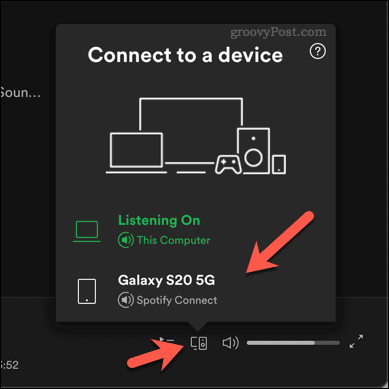
På mobile enheder skal du begynde at afspille en sang og derefter trykke på enhedsikonet på den nederste menulinje. Fra menuen skal du vælge din enhed fra listen Vælg en enhed .
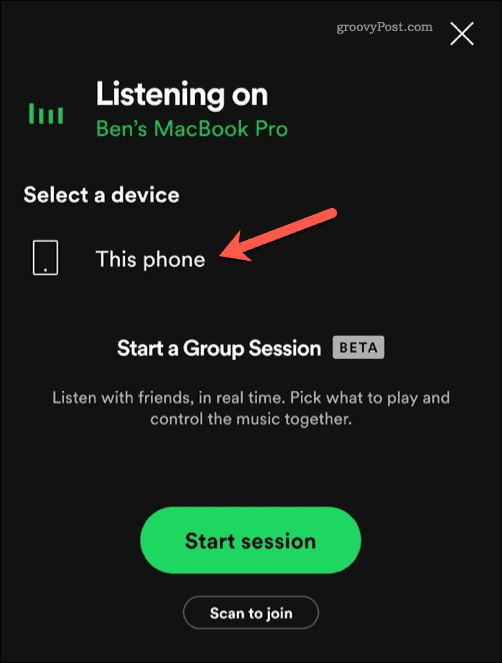
Ændring af lydkvalitetsniveau i Spotify-indstillinger
Nogle Spotify-brugere rapporterer et problem med ødelagt Spotify-afspilning, når streaming af høj kvalitet er aktiveret i Spotify-indstillingerne. Skift fra Spotify gratis til et Spotify Premium-abonnement låser for eksempel visse lydindstillinger af højere kvalitet op.
Hvis du har problemer med, at Spotify ikke afspiller den aktuelle sang, kan skift til et højere eller lavere kvalitetsniveau i Spotifys indstillinger løse dette problem.
Indstilling af lydkvalitetsniveau i Spotify på pc eller Mac
For at ændre denne indstilling på pc eller Mac skal du åbne Spotify-skrivebordsappen og vælge dit profilikon øverst til højre. Vælg Indstillinger i menuen .
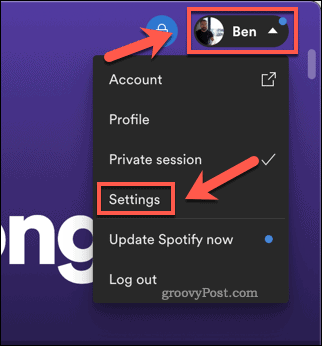
I menuen Indstillinger skal du sørge for at deaktivere skyderen Autojustering af kvalitet . Fra rullemenuen Streamingkvalitet skal du sørge for at vælge et passende niveau (f.eks. Meget højt eller Højt ).
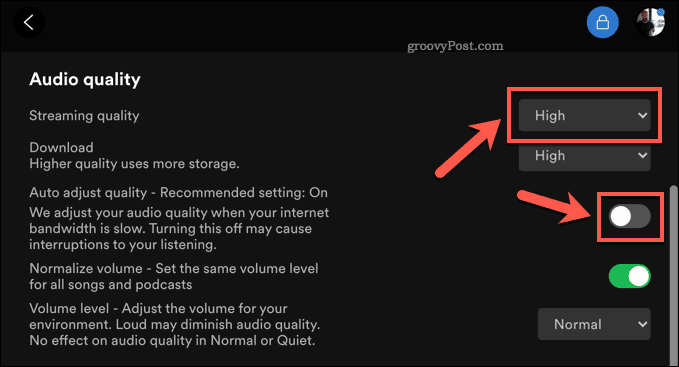
Alle indstillinger, du ændrer, anvendes automatisk. Når den er anvendt, kan du prøve din sang igen for at se, om afspilningsproblemerne er løst. Hvis de ikke er det, skal du gentage ovenstående trin for at ændre kvalitetsindstillingen igen for at se, om det løser problemet.
Indstilling af lydkvalitetsniveau i Spotify på Android eller iOS
For at ændre denne indstilling i Spotify-mobilappen skal du vælge ikonet Indstillinger på fanen Hjem . Under Indstillinger skal du vælge skyderen Autojustering af kvalitet til positionen Fra .
Når den er deaktiveret, skal du indstille lydkvaliteten manuelt ved at vælge et passende kvalitetsniveau i rullemenuerne WiFi Streaming og Cellular streaming .
Hvis Spotify ikke kan afspille den aktuelle sang med din foretrukne lydkvalitetsindstilling, skal du sørge for at skifte til et andet kvalitetsniveau og prøve igen.
Download sangen på Spotify
Hvis du stadig har problemer, kan du downloade sangen manuelt for at undgå at streame sangen over din internetforbindelse ved at downloade albummet eller afspilningslisten, der indeholder sangen. Dette virker kun, hvis du er en Spotify Premium-abonnent , så du skal først opgradere din konto, hvis du ikke allerede er det.
For at gøre dette på Windows eller Mac skal du finde afspilningslisten, der indeholder den sang, du vil gemme. For at downloade den skal du trykke på knappen Download under afspilningslistens navn og detaljer øverst.
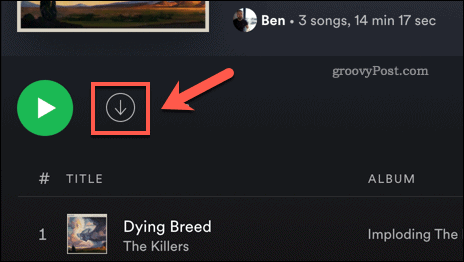
På mobile enheder kan du downloade et album eller en afspilningsliste, der indeholder din sang på lignende måde. Find afspilningslisten i appen, og tryk derefter på knappen Download for at downloade sangene til din enhed.
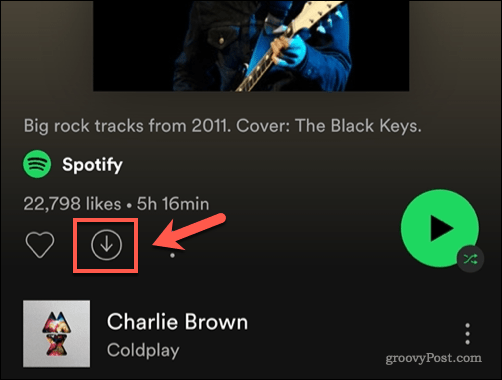
Når sangene er gemt, skulle denne Spotify-streamingfejl ikke forekomme, hvilket giver dig mulighed for at genoptage afspilningen uden yderligere problemer.
Nyder musik på Spotify
Når først Spotify fungerer korrekt, kan du begynde at få mest muligt ud af det, platformen har at tilbyde. For eksempel kan du streame Spotify til din Chromecast for at nyde afspilning via dit tv.
Du kan også afspille din lokale musiksamling gennem din Chromecast , så du kan nyde alle sange eller kunstnere, som Spotify ikke har rettighederne til.
TechSmith Snagit er vores foretrukne screenshot- og billedredigeringssoftware. Tjek de nye funktioner i Snagit 2018!
Har du brug for at oprette diagrammer eller rutediagrammer og vil du ikke installere ekstra software? Her er en liste over online diagramværktøjer.
At have et hus fyldt med trådløst tilsluttede enheder og streamingtjenester som Spotify er fantastisk, indtil tingene ikke fungerer, og du finder interessante løsninger.
NVMe M.2 SSD er det seneste inden for computerharddiskteknologi. Hvad er det, og hvor hurtigt er det i forhold til ældre harddiske og Solid State Drives (SSD)?
Sonos er den perfekte streaming-lydløsning, der starter ved $400 for to højttalere. Men med den rigtige opsætning kan AirPlay være gratis. Lad os gennemgå detaljerne.
Google Backup and Sync er en ny app, der synkroniserer til Fotos og Drev. Læs videre for at se, hvordan det klarer sig i forhold til OneDrive, Dropbox, Backblaze og Crashplan.
MyIPTV er en kabelskæringstjeneste, der bruger SOPlayer-appen til flere platforme og leverer tv, film og andre former for medier til en betalt betaling
Logitech udgav for nylig sit Illuminated Living-Room Keyboard K830, der er tænkt som en hjemmeunderholdnings-ledsager. Her er vores anmeldelse af enheden.
Her er et kig på opdateringen, der for nylig blev udgivet til CloudHQ, og hvordan den fungerer. Læs videre for at finde mere.
OnePlus 6T er en førsteklasses flagskibskvalitet Android-telefon, som sælges med rabat i forhold til Apple iPhone, Google Pixel 3 eller Samsung Galaxy S9.








